win10开机自动登录设置 win10开机自动登录账户密码教程
更新时间:2023-09-01 11:56:04作者:jhuang
在使用win10正式版系统的过程中,我们经常需要输入密码来登录系统,对于那些只有一个用户账户且自己使用电脑的人来说,每次都输入密码可能会感到有些麻烦。幸运的是,我们可以进行win10开机自动登录设置,这样我们就可以省去每次登录时输入密码的步骤了。接下来,我们将介绍win10开机自动登录账户密码教程。
win10怎么设置开机自动登录记住密码:
1、首先打开Windows10系统后,右键点击桌面左下角的开始按钮,在弹出的菜单中点击“运行”菜单项。
2、这时就可以打开Windows10系统的运行窗口了。
3、然后在弹出窗口中输入Control Userpasswords2命令,点击确定按钮。
4、在打开的用户账户窗口中,去掉“要使用本计算机,用户必须输入用户名和密码”前的勾选,然后点击应用按钮。
5、在弹出窗口中输入自动登录的用户名与密码,最后点击确定保存退出。
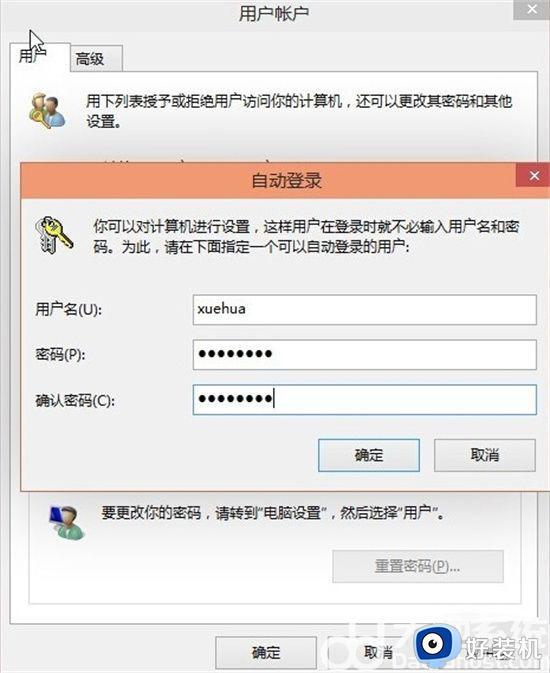
6、重新启动电脑后,下次开机就不用输入登录密码即可实现自动登录了。

以上是win10开机记住密码自动登录设置步骤的全部内容,如果您遇到此问题,请按照本文提供的方法解决,希望这能对您有所帮助。
win10开机自动登录设置 win10开机自动登录账户密码教程相关教程
- Win10怎么让账户自动登录 Win10账户自动登录的两种方法
- win10开机记住密码自动登录怎么设置 win10设置开机密码自动登录的方法
- win10 开机自动登录设置步骤 win10怎么设置开机自动登录
- win10自动登陆的设置方法 win10如何设置开机自动登录
- 如何取消w10家庭系统的开机密码登录
- win10怎样设置开机自动登录 win10设置开机自动登录的图文方法
- win10取消开机登录密码设置方法 win10取消密码登录如何设置
- win10关闭登录密码设置方法 win10怎么取消开机密码登录设置
- win10如何取消开机密码登录 怎么取消win10开机登陆密码
- win10电脑密码登录在哪设置 win10电脑如何设置登录密码
- win10拼音打字没有预选框怎么办 win10微软拼音打字没有选字框修复方法
- win10你的电脑不能投影到其他屏幕怎么回事 win10电脑提示你的电脑不能投影到其他屏幕如何处理
- win10任务栏没反应怎么办 win10任务栏无响应如何修复
- win10频繁断网重启才能连上怎么回事?win10老是断网需重启如何解决
- win10批量卸载字体的步骤 win10如何批量卸载字体
- win10配置在哪里看 win10配置怎么看
win10教程推荐
- 1 win10亮度调节失效怎么办 win10亮度调节没有反应处理方法
- 2 win10屏幕分辨率被锁定了怎么解除 win10电脑屏幕分辨率被锁定解决方法
- 3 win10怎么看电脑配置和型号 电脑windows10在哪里看配置
- 4 win10内存16g可用8g怎么办 win10内存16g显示只有8g可用完美解决方法
- 5 win10的ipv4怎么设置地址 win10如何设置ipv4地址
- 6 苹果电脑双系统win10启动不了怎么办 苹果双系统进不去win10系统处理方法
- 7 win10更换系统盘如何设置 win10电脑怎么更换系统盘
- 8 win10输入法没了语言栏也消失了怎么回事 win10输入法语言栏不见了如何解决
- 9 win10资源管理器卡死无响应怎么办 win10资源管理器未响应死机处理方法
- 10 win10没有自带游戏怎么办 win10系统自带游戏隐藏了的解决办法
